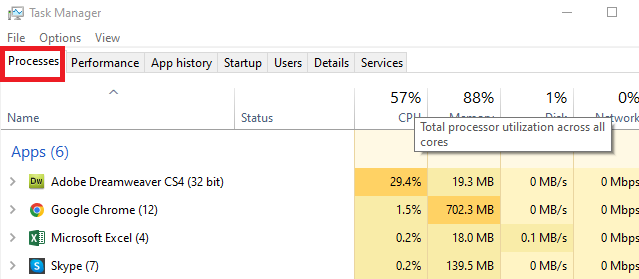Wenn Fehlermeldungen aufgetreten sind, z. B. Outlook kann Ihre PST-Datei nicht öffnen, Outlook kann die Ordner nicht öffnen oder die PST-Datei ist beschädigt. Mach dir keine Sorgen! Weil diese Outlook-Fehler leicht behoben werden können und Sie möglicherweise auf Ihre Outlook-Daten zugreifen können.
Hier ist eine Anleitung für Anfänger zur wie kann ich outlook pst datei kann nicht zugegriffen werden reparieren fehler. Bevor Sie einen der bewährten Hacks verwenden, um dieses Problem zu beheben, sollten wir zunächst verstehen, warum Outlook die PST-Datei nicht öffnen kann.
Inhaltsverzeichnis
- Warum kann Outlook PST-Dateien nicht öffnen?
- Auf Methoden zum Reparieren von PST-Dateien kann in Outlook nicht zugegriffen werden
- Starten Sie Outlook im abgesicherten Modus, um zu beheben, dass Outlook PST nicht gefunden werden kann
- Deaktivieren Sie Add-Ins, um zu beheben, dass auf Outlook PST nicht zugegriffen werden kann
- Verwenden Sie das ScanPST-Tool, um auf die Outlook-PST-Datei zuzugreifen
- Schließen Sie alle Prozesse und Programme, um die PST-Datei in Outlook zu öffnen
- Remo PST Repair:
Warum Outlook PST Datei kann nicht Zugegriffen Werden?
- PST datei beschädigt, beschädigt oder verloren.
- Die PST-Datei hat die Höchstgrenze überschritten.
- Unterbrechungen wie plötzliches Herunterfahren des Computers.
- Die Windows-Festplatte ist mit Malware infiziert oder abgestürzt.
- Die Microsoft Outlook-Anwendung ist abgestürzt.
- Die PST-Datei wird bereits verwendet, d. h. im Hintergrund ausgeführt.
- Outlook steht in Konflikt mit inkompatiblen Add-Ins.
- Verwenden einer falschen Methode zum Importieren einer PST-Datei.
Hinweis: Schauen Sie sich diesen Artikel an, wenn Sie daran interessiert sind, zu lernen wie kann ich PST datei in Outlook importieren oder offen mit der zuverlässigen Technik.
Wie kann Ich Outlook PST Datei kann Nicht Zugegriffen Werden Reparieren
1. Starten Sie Outlook im abgesicherten Modus, um zu beheben, dass Outlook PST nicht gefunden werden kann
Wenn Sie auf den Fehler stoßen, dass die PST datei kann nicht geöffnet werden, öffnen Sie Outlook im abgesicherten Modus. Auf diese Weise können Sie jeden Microsoft Outlook-Fehler beheben, der durch einen Konflikt zwischen Outlook und anderen auf Ihrem Windows installierten Anwendungen verursacht wird.
- Rechtsklick auf die Windows Start Schaltfläche in der unteren linken Ecke des Bildschirms.
- Wähle aus Run
- Geben Sie in das Feld Öffnen ein exe /safe und klicke OK.
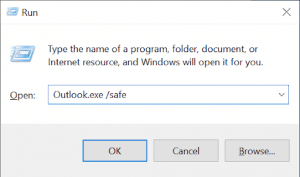
2. Deaktivieren Sie Add-Ins, um zu beheben, dass auf Outlook PST nicht zugegriffen werden kann
Wenn Sie Outlook im abgesicherten Modus öffnen ist nicht in der Lage zu Outlook PST datei kann nicht zugegriffen werden reparatur Fehler, dann hängt das Problem möglicherweise mit den inkompatiblen Add-Ins zusammen. Daher müssen Sie Add-Ins deaktivieren, die Outlook stoppen, um die PST-Datei erfolgreich zu importieren.
- Klicken Sie in Outlook auf das File Registerkarte und wählen Sie die Options.
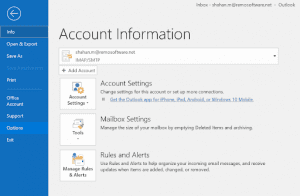
- Gehe zum Add-ins Abschnitt und deaktivieren Sie alle Add-Ins.
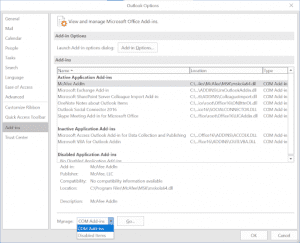
- Öffnen Sie nun Ihr Outlook erneut und starten Sie die Aktivierung von Add-Ins nacheinander. Dies dient dazu, das Add-In zu finden, das das Öffnen der Outlook-PST-Datei verhindert.
3. Verwenden Sie das ScanPST-Tool, um auf die Outlook-PST-Datei zuzugreifen:
Wenn Ihre PST-Datei beschädigt ist, können Sie nicht auf E-Mails oder andere Outlook-Daten zugreifen. Bei jeder geringfügigen Beschädigung der PST-Datei können Sie das ScanPST-Tool verwenden, das ein integriertes Tool von Microsoft Outlook ist. Dieses Tool kann verschiedene Fehler leicht beheben, wie z kann Microsoft Outlook nicht starten oder Sende-/Empfangsfehler. Wenn Sie jedoch eine stark beschädigte PST-Datei reparieren möchten, scrollen Sie nach unten zur folgenden Methode.
- Beenden Sie Outlook und suchen Sie das ScanPST-Tool.
Folgen Sie je nach Outlook-Version dem folgenden ScanPST-Pfad.
- Outlook 2019:C:\Program Files\Microsoft Office\root\Office16
- Outlook 2016: C:\Program Files (x86)\Microsoft Office\root\Office16
- Outlook 2013:C:\Program Files (x86)\Microsoft Office\Office15
- Outlook 2010: C:\Program Files (x86)\Microsoft Office\Office14
- Outlook 2007: C:\Program Files (x86)\Microsoft Office\Office12
- Öffne das SCANPST Anwendung auf Ihrem Windows zum Beheben der PST datei kann nicht geöffnet werden Fehler.
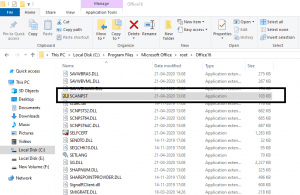
- Klicken sie Browse Option und wählen Sie die PST-Datei aus, die nicht in Outlook geöffnet wird.
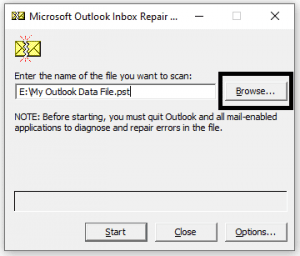
Hinweis: Standardmäßig wird während des Reparaturvorgangs der PST-Datei eine neue Protokolldatei erstellt. Also klicke auf Options taste und wählen Sie No log oder Sie können auswählen Append to log und klicke OK.
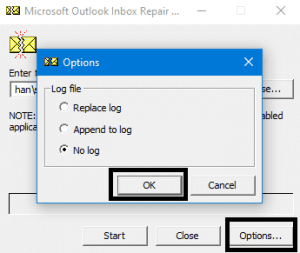
- Klicken sie Start Taste, um den Scanvorgang zu starten. Wählen Sie das Repair Option, wenn das ScanPST-Tool ein Problem findet, das dazu führt, dass die PST-Datei nicht in Outlook geöffnet wird.
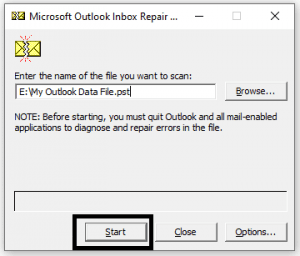
Hinweis: Wenn Sie die auswählen Make a backup of scanned file before repairing, Das eingebaute Reparaturtool erstellt eine Backup-Outlook-Datendatei. Dies soll sicherstellen, dass Ihre PST-Datei, die nicht geöffnet wird, nicht weiter beschädigt wird. Um den Standardnamen der Backup-Datei zu ändern, geben Sie einen neuen Namen im Enter name of backup file Gebiet.
Das Beheben dieses Fehlers, wenn die PST-Datei stark beschädigt ist, ist mit dem ScanPST-Tool eine Herausforderung. Verwenden Sie in dieser Zeit eine zuverlässige Outlook PST-Reparatursoftware wie Remo Repair PST.
4. Schließen Sie alle Prozesse und Programme, um die PST-Datei in Outlook zu öffnen
Wie der Fehler andeutet, müssen Sie alle Programme finden und schließen, die möglicherweise Zugriff auf die PST-Datei haben, und somit verhindern, dass MS Outlook darauf zugreift. Führen Sie die folgenden Schritte aus, um herauszufinden, ob Outlook-bezogene Prozesse im Hintergrund ausgeführt werden, und um sie zu beenden:
- Klicken Sie mit der rechten Maustaste auf den Taskleistenbereich und wählen Sie Task-Manager
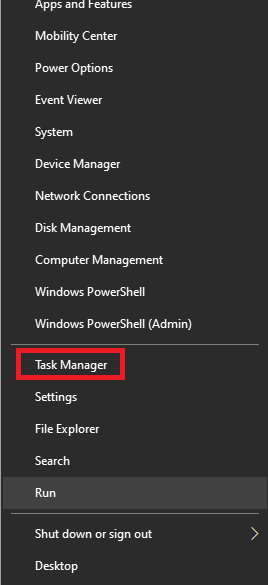
- Suchen Sie nun die Prozesse mit den Namen Outlook, Communicator, Lync und UCMAPI und beenden Sie sie alle. Um sie zu beenden, klicken Sie einfach auf den Prozess und dann auf End task Taste
- Beenden Sie den Task-Manager und starten Sie Outlook neu
5. Remo PST Repair:
Nutzen Sie Remo Repair PST, ein anerkanntes Tool mit mehr als 10 Millionen Downloads, um verschiedene PST-Dateifehler zu beheben. Dieses Tool arbeitet mit erweiterten Algorithmen zur Reparatur von Outlook-Datendateien, um stark beschädigte oder beschädigte PST-Dateien zu reparieren, die in einer beliebigen Version von Outlook erstellt wurden. Wie Outlook 2019, 2016 und viele mehr. Laden Sie dieses Tool auf Ihr Windows herunter, um den Fehler beim Öffnen der PST-Datei mit Leichtigkeit zu beheben.
- Herunterladen und installieren Remo Repair PST Software zum Beheben der PST datei kann nicht geöffnet werden Fehler.
- Starten Sie das Tool und wählen Sie je nach Bedarf eine Option aus und klicken Sie auf Next.
- Open Default PST File: Wählen Sie diese Option, wenn sich die beschädigte PST-Datei am definierten Speicherort befindet.
- Select PST File Manually: Wählen Sie diese Option, wenn Sie Ihre PST-Datei manuell suchen möchten, die sich nicht öffnet.
- Find All Your PST Files: Wenn Sie mehr als ein Outlook-Profil haben, wählen Sie diese Option, um alle Ihre PST-Dateien zu finden. Später können Sie die unzugängliche Outlook-PST-Datei auswählen, die repariert werden muss.
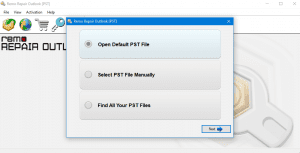
- Klicken sie Smart Scan Option und wählen Sie ein Ziel Ihrer Wahl, um Ihre reparierte PST-Datei auf Ihrem Windows zu speichern, und klicken Sie auf Repair.
- Nachdem die Outlook PST datei kann nicht geöffnet werden und von der Software repariert wurde, überprüfen Sie den Zielpfad, um Ihre reparierte Outlook-PST-Datei anzuzeigen.
Hinweis: Sie können die Antworten auf dieser FAQ-Seite überprüfen wie kann ich Outlook öffnet nicht PST datei reparieren auch nach der kostenlosen Reparatur der PST-Datei.